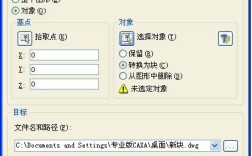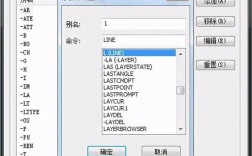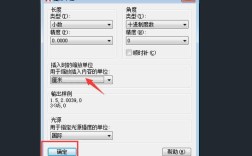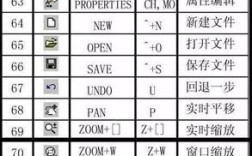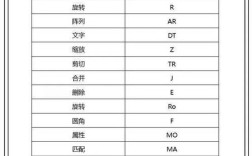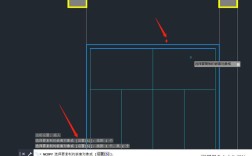在CAD软件中,"i"命令通常指的是"INSERT"命令的快捷键,该命令用于将外部块(Block)或外部参照(External Reference,简称Xref)插入到当前图形中,这一功能是CAD绘图中最常用的操作之一,尤其在需要重复使用图形元素或整合多专业设计成果时发挥着关键作用,以下将从命令功能、操作步骤、参数设置、注意事项及实际应用场景等方面对"i"命令进行详细解析。
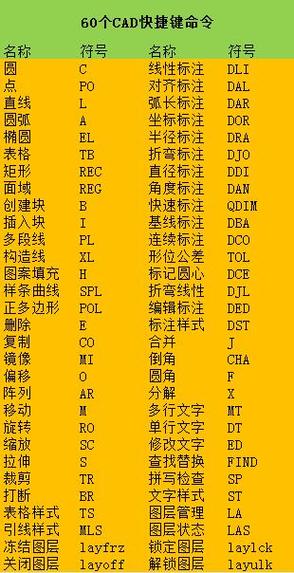
命令功能与基本概念
"INSERT"命令的核心作用是将已定义的块或外部文件(如DWG、DXF、图像等)作为独立对象插入到当前绘图环境中,块是CAD中将多个对象组合并命名的集合,具有便于重复使用、节省存储空间、便于修改等特点;而外部参照则是指将其他图形文件链接到当前文件中,插入的并非图形本身,而是指向源文件的指针,当源文件修改时,当前文件中的参照内容会自动更新,通过"i"命令,用户可以灵活选择插入块的名称、位置、比例和旋转角度,从而高效完成复杂图形的绘制。
操作步骤详解
执行"i"命令的方式主要有三种:在命令行直接输入"INSERT"或简化命令"I"后按回车键;通过功能区"插入"选项卡中的"块"面板点击"插入"按钮;或使用工具栏中的相应图标,执行命令后,系统会弹出"插入"对话框,具体操作流程如下:
-
选择块或文件:在"插入"对话框的"名称"下拉列表中,选择当前图形中已定义的块;若需插入外部文件,则点击"浏览"按钮,选择对应的DWG、DXF或图像文件(如JPG、PNG等),对于外部参照,需在对话框中勾选"附着型"或"覆盖型"选项,前者嵌套参照层级,后者不嵌套。
-
设置插入点:插入点是指块或参照在当前图形中的定位基准点,可通过两种方式设置:一是勾选"在屏幕上指定",此时需在绘图区手动点击插入点;二是直接输入X、Y、Z坐标值,适用于需要精确位置的场合。
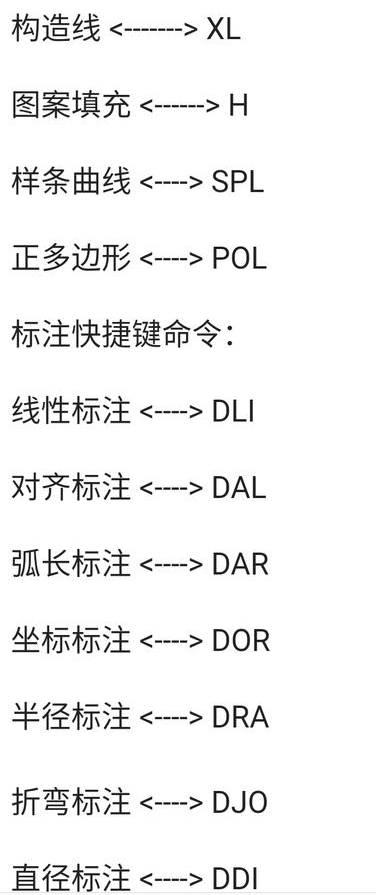 (图片来源网络,侵删)
(图片来源网络,侵删) -
调整缩放比例:在"比例"区域,可分别设置X、Y、Z方向的缩放比例,若勾选"统一比例",则X、Y、Z方向按相同比例缩放,常用于保持块原始比例,比例值大于1时放大,小于1时缩小,输入负值可实现镜像效果,输入"-1"可使块沿X轴镜像翻转。
-
设置旋转角度:在"旋转"区域,可直接输入旋转角度值(以度为单位),或勾选"在屏幕上指定"后通过拖动鼠标实时调整角度,旋转默认以插入点为基点,逆时针为正方向。
-
其他选项:
- 分解:勾选此项后,插入的块将被分解为单个对象,失去块的属性定义功能,便于单独修改。
- 块单位:显示所选块的原始单位,若当前图形单位与块单位不一致,系统会自动进行比例换算。
完成参数设置后,点击"确定"按钮,块或参照即可按指定参数插入到图形中,若需重复插入同一块,可在插入后直接按回车键,系统会默认使用上一次的参数设置。
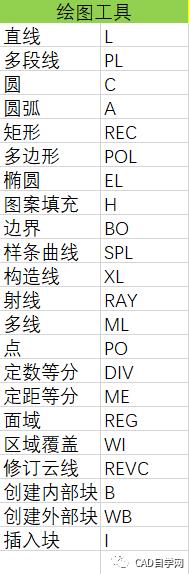
参数设置与高级应用
-
动态块的使用:若插入的块为动态块(通过块编辑器创建),可在插入后通过自定义夹点调整参数,如长度、角度、可见性等,极大提升块的灵活性,插入一个动态门块后,可通过夹点直接修改门的开启角度和宽度。
-
属性块的编辑:块可包含属性数据(如文字、编号等),插入后需双击块打开"增强属性编辑器"修改属性值,若需批量修改属性,可使用"ATTEXT"或"DATATABLE"命令提取或编辑属性数据。
-
外部参照的管理:插入外部参照后,可通过"外部参照"面板(输入"XREF"命令)管理所有参照文件,包括绑定(将参照转化为块)、卸载(临时隐藏)、拆离(永久移除)等操作,需注意,外部参照的源文件路径必须正确,否则会导致参照无法显示或更新。
-
与图层的关系:插入的块通常继承当前图层的特性(如颜色、线型),但块内部对象也可保留原始图层设置,通过"块编辑器"可调整块的图层属性,避免图层混乱。
注意事项与常见问题
-
路径依赖问题:若外部参照或块使用了绝对路径,当源文件移动位置时,CAD可能无法找到源文件,导致参照失效,建议使用相对路径或将源文件与当前图形保存在同一文件夹中。
-
块与参照的区别:块插入后成为图形的一部分,修改源块不会影响已插入的块(除非重新定义块);而外部参照是动态链接,源文件修改后需在CAD中执行"重载"或"重新生成"才能更新显示。
-
性能优化:大量使用外部参照可能导致文件加载缓慢,建议合理拆分参照文件,使用"剪裁"功能隐藏不需要的部分,或通过"卸载"暂时关闭不活跃的参照。
-
单位统一:插入不同单位的块时,需确保图形单位与块单位一致,否则可能导致比例错误,可通过"UNITS"命令检查和修改单位设置。
实际应用场景
- 建筑图纸:将门窗、家具等常用构件定义为块,通过"i"命令快速布置平面图,并通过动态块调整尺寸和样式。
- 机械设计:使用标准件(如螺栓、轴承)的块库,插入装配图后通过属性块标注型号和参数。
- 城市规划:通过外部参照整合道路、管线、建筑等多专业图纸,确保各图层位置准确对齐。
相关问答FAQs
Q1: 插入块后无法显示内容,可能的原因是什么?
A1: 可能的原因包括:块被冻结在当前图层;块被分解后对象被删除;外部参照路径错误或源文件被移动;块使用了不可打印的颜色或线型,可通过检查图层状态、验证参照路径、重新插入块等方式解决。
Q2: 如何将多个对象组合成块并插入到其他图形中?
A2: 首先选中需组合的对象,输入"BLOCK"命令创建新块并命名;或使用"WBLOCK"命令将对象保存为独立DWG文件,在其他图形中通过"i"命令选择该块或文件即可插入,若需修改块内容,可通过"块编辑器"(输入"BEDIT"命令)进行编辑,修改后所有插入的块会自动更新(若未分解)。